はじめに
コンテンツの制作がをしていて、画像管理って大変じゃないですか?
自分も大量の画像を管理していて非常に大変な思いをしてきました。
「Eagle」に出会うまでは…
画像管理アプリ「Eagle」とは?
「Eagle」は、クリエイティブなプロジェクトにおける画像やビジュアル素材の管理を簡単にするためのアプリです。直感的なインターフェースと豊富な機能を備え、多くのデザイナーやイラストレーターに支持されています。
本記事では、「Eagle」の特徴や使い方、クリエイターにとってのメリットを解説します。
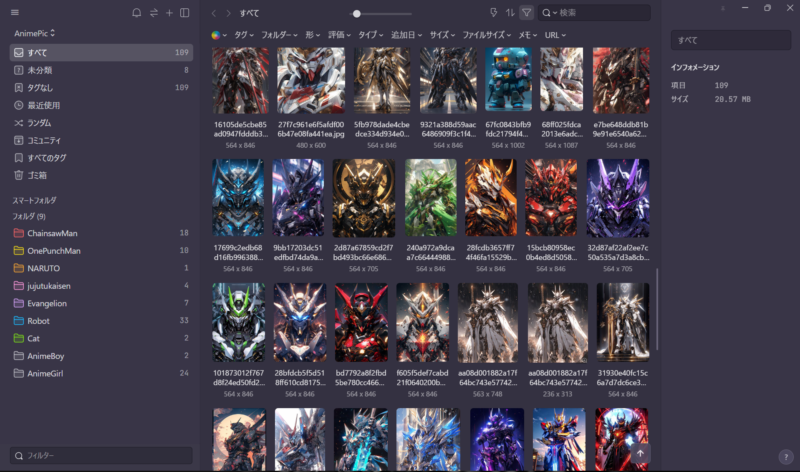
料金
料金は29.95ドル、だいたい3000円くらいとなっています。
一回購入してしまえば永久的にライセンスが付与されます。
そのため約3000円で永久にこのツールが利用可能です。
アップデートなどがあっても継続使用が可能です。
詳しくは下記のページをご覧ください。
30日の無料試用と学生教職員割引もあります。

主な特徴
1. 高度な画像検索機能
「Eagle」は、キーワード、色、形状など、多様な検索オプションで画像を検索できます。
これにより、膨大な画像ライブラリの中から目的の画像を素早く見つけることが可能です。
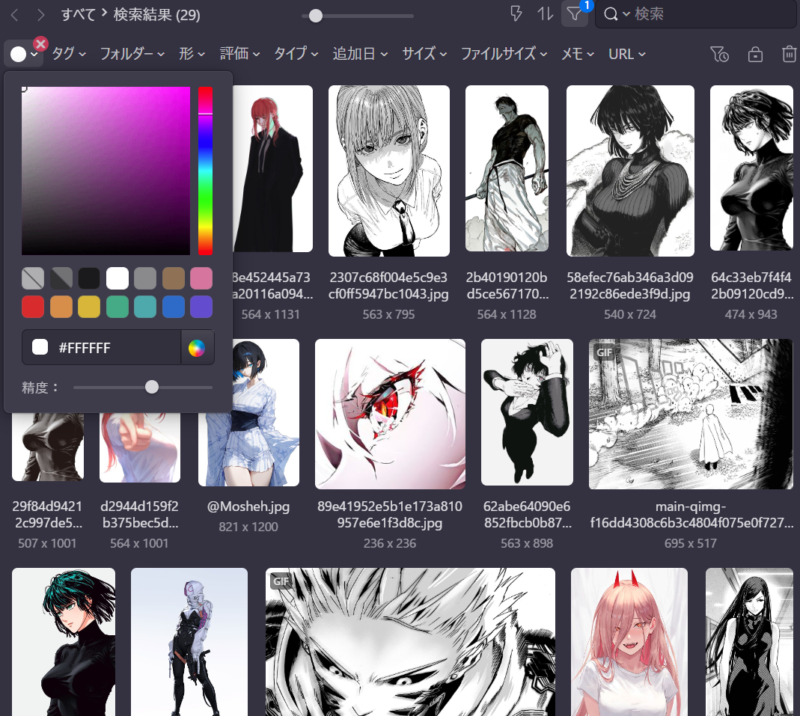
2. カスタマイズ可能なタグ付け
画像に対して自由にタグを付けることができ、プロジェクトごとに異なるタグ設定を行うことができます。この機能は、プロジェクトの整理と管理を大幅に効率化します。
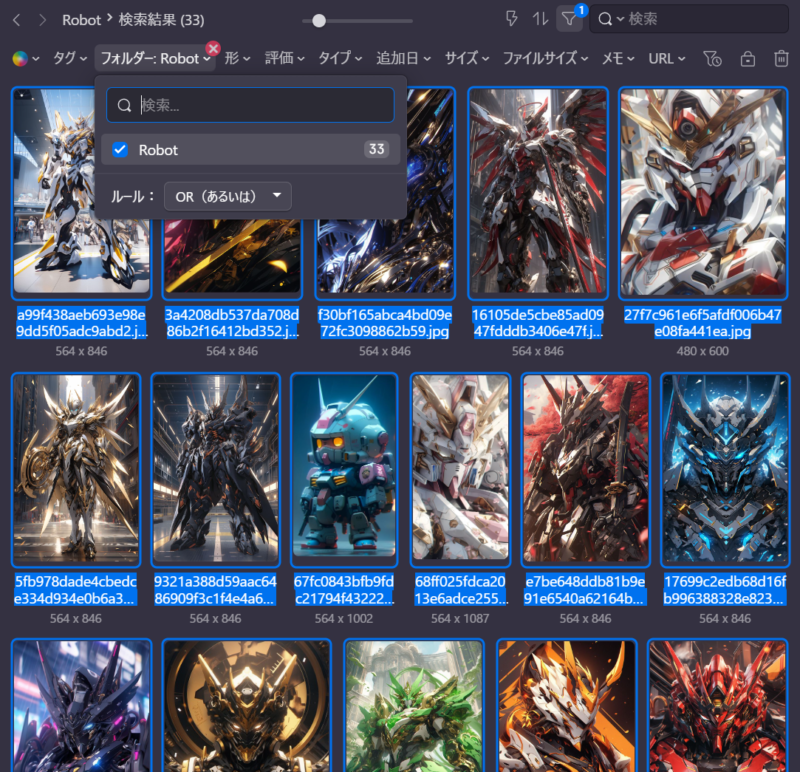
3. ドラッグ&ドロップ対応
これがめちゃくちゃ便利です。
「Eagle」は、ドラッグ&ドロップで画像を簡単にインポートおよび整理することができます。
これにより、作業の流れを中断することなく、スムーズに画像管理が行えます。
こちら の拡張機能を導入すればブラウザ上にある画像の殆どがドラッグ&ドロップで保存できます。
Eagleを購入したなら絶対導入したほうがいいです。
使い方のポイント
1. 画像のインポート
「Eagle」をインストールしたら、ライブラリを作成してまずは画像をインポートしましょう。
画像フォルダをアプリにドラッグするだけで、自動的にインポートが開始されます。
Google ドライブなどのクラウド上にライブラリを作成すればクラウド上で画像が保存できるのでおすすめです。

2. タグ付けと分類
インポートした画像にタグを付けて分類します。
例えば、プロジェクト名や使用する媒体、カラーパレットに基づいたタグを設定すると、後で画像を検索する際に非常に便利です。
フォルダ機能もあるのでフォルダで管理するのもおすすめです。
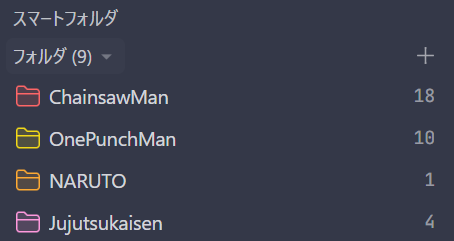
クリエイターにとってのメリット
1. 作業効率の向上
「Eagle」を使用することで、画像の保存や検索、管理にかかる時間を大幅に短縮できます。
これによって、画像管理に割かれていた時間を他の作業に集中できます。
2. インスピレーションの源
整理された画像ライブラリは、アイデアを生み出すための貴重なリソースとなります。
過去の画像や参考資料を簡単に参照できるため、過去の画像を眺めたりして新しいアイデアを発見するのも面白いかもしれません。
3. 共有機能
相手もEagleを使用している前提ですが
ライブラリをエクスポートして画像のパッケージを作成して共有すれば
簡単に大量の画像が共有できます。
まとめ
画像管理アプリ「Eagle」は、その多機能で直感的な操作性により、多くのクリエイターにとって欠かせないツールとなっています。自分はもう画像管理はこれがないといけない体になりました。
効率的な画像管理を実現し、クリエイティブな作業に集中できる環境を提供してくれる「Eagle」を、ぜひ試してみてください。



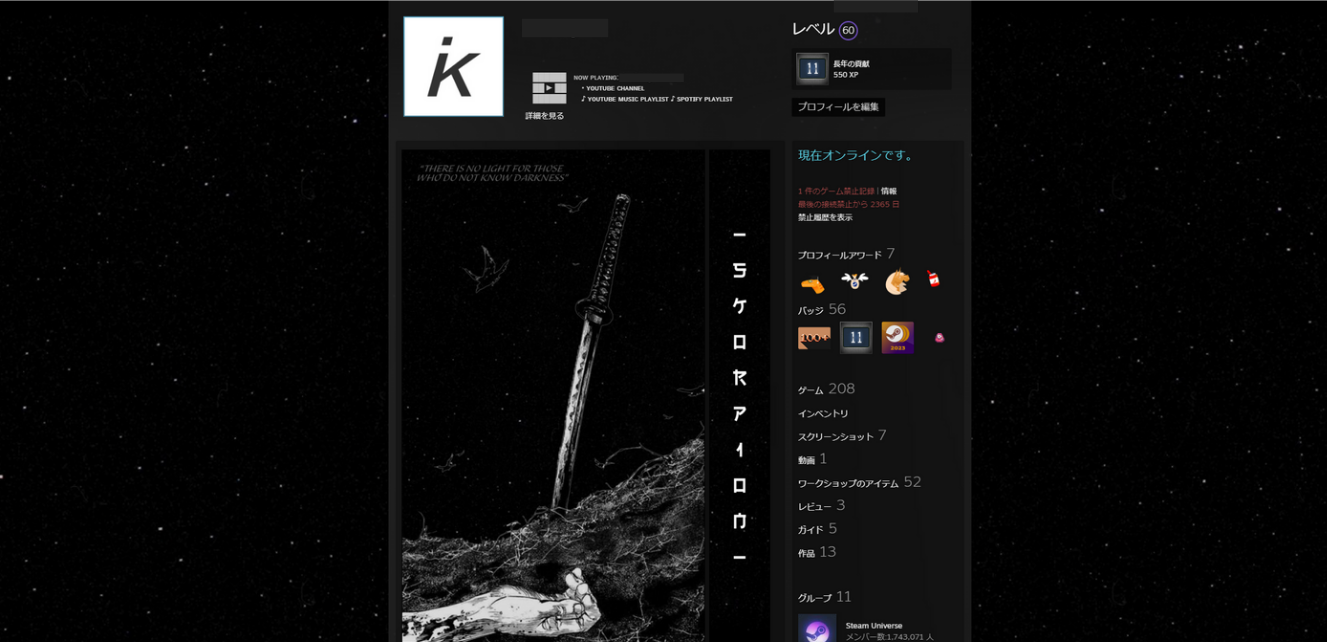
コメント